TXT文件打不开或乱码通常由编码不匹配导致,可尝试用记事本、Notepad++等编辑器以UTF-8、GBK等不同编码重新打开或另存为,优先选择UTF-8编码保存,并养成使用专业工具检查和转换编码的习惯,以避免问题复发。

TXT文件打不开或者打开后内容显示为一堆乱码,这在Windows系统上是相当常见的问题,说白了,多半是文本文件编码不匹配导致的。最直接的解决办法通常是尝试用记事本或其他更专业的文本编辑器,以不同的编码格式(比如UTF-8、GBK)重新打开或另存为,这样往往能让文件内容“重见天日”。
解决方案
当你在Windows上遇到TXT文件打不开或乱码的情况,别急,我们可以一步步来排查和解决:
首先,如果文件只是打开后显示乱码,而不是完全打不开应用,那么恭喜你,这通常是编码问题,相对容易解决。
-
使用记事本尝试重新编码:
- 右键点击你的TXT文件,选择“打开方式”,然后选择“记事本”。
- 如果打开后内容是乱码,别慌。点击记事本菜单栏的“文件”->“另存为...”。
- 在“另存为”对话框的底部,你会看到一个“编码”下拉菜单。这里是关键!
- 通常,Windows系统上的老旧TXT文件或中文文件可能使用的是“ANSI”编码(对于简体中文系统,这通常等同于GBK或GB2312)。而从互联网下载或来自其他操作系统(如Linux)的文件则更倾向于使用“UTF-8”。
- 你可以尝试将编码从当前的“ANSI”切换到“UTF-8”,或者反过来。如果还是不行,再试试“Unicode”(这通常指的是UTF-16 LE)。
- 选择一个新编码后,给文件起一个新名字(比如在原文件名后加个“_utf8”),然后点击“保存”。
- 关闭原文件,再用记事本打开你新保存的文件,看看内容是否正常了。如果第一次尝试的编码不对,就重复这个过程,直到找到正确的编码。
-
如果记事本无法打开或崩溃:
- 这通常意味着文件可能非常大,或者文件本身存在某种程度的损坏。
- 尝试使用其他更强大的文本编辑器,比如Notepad++、Visual Studio Code (VS Code) 或 Sublime Text。这些工具对大文件和各种编码的支持通常更好,也更稳定。它们在打开文件时往往能更好地自动识别编码。
- 如果文件真的很大(几个GB),普通的记事本确实会力不从心。
为什么我的TXT文件会变成乱码?深入解析文本编码的奥秘
说白了,乱码的出现,就是一场“语言不通”的误会。计算机存储文字,并不是直接存储我们看到的字符,而是存储一串串的数字(二进制数据)。这些数字如何被解释成我们能理解的文字,就需要一套规则,这套规则就是“编码”。
想象一下,你有一本中文书(文件内容),但你手头有两本不同的字典(编码方式):一本是《新华字典》(GBK编码),另一本是《牛津高阶英汉双解字典》(UTF-8编码)。如果这本书是用《新华字典》的规则写成的,你却拿着《牛津字典》去查,那结果自然是驴唇不对马嘴,看到的就是一堆莫名其妙的符号——这就是乱码。
在Windows世界里,我们最常打交道的编码有几种:
- ANSI: 这其实不是一个统一的编码,而是一个代称。在简体中文版的Windows系统上,ANSI通常指的就是GBK或GB2312编码。它主要用于中文环境,对中文字符支持良好,但兼容性不如UTF-8。
- UTF-8: 这是目前国际上最通用、最主流的编码。它能表示世界上几乎所有的字符,包括中文、日文、韩文、英文等等,而且在表示英文字符时效率很高。互联网上的绝大多数网页和现代应用程序都使用UTF-8。
- Unicode(通常指UTF-16): 也是一种国际编码,但它通常用更多的字节来表示字符(比如每个字符至少2个字节),文件体积会比UTF-8稍大。Windows系统内部有时会使用UTF-16。
乱码的根源,就在于文件被保存时使用了一种编码,而你打开它时,你的文本编辑器却尝试用另一种编码去解读它。例如,一个文件本来是用GBK编码保存的,但你的记事本默认或错误地尝试用UTF-8去打开,那么原来表示一个汉字的两个GBK字节,在UTF-8的规则下可能就被错误地解释成了两个完全不相干的符号,甚至是一个无法显示的字符。这就是为什么你会在屏幕上看到那些“问号”、“方框”或者一些奇奇怪怪的组合。
常见的乱码“元凶”包括:
- 跨系统传输: 从Linux或macOS系统传输到Windows的文件,因为Linux和macOS默认多用UTF-8,而老旧的Windows系统或应用程序可能默认使用GBK。
- 网络下载: 从某些网站下载的TXT文件,其编码可能与你本地系统的默认编码不符。
- 软件生成: 某些特定软件(尤其是年代久远的软件)在生成TXT日志或报告时,可能使用了非UTF-8的编码。
除了记事本,还有哪些文本编辑器能更好地处理编码问题?
虽然Windows自带的记事本在处理简单的文本文件时足够用,但在面对复杂的编码问题时,它的功能就显得捉襟见肘了。我个人更偏爱以下几款专业的文本编辑器,它们在编码识别和转换方面做得非常出色:
-
Notepad++:
- 这是Windows平台上免费且功能强大的文本编辑器,我几乎在每台电脑上都会安装它。
- 强大的编码检测: Notepad++在打开文件时,自动识别编码的能力远超记事本,通常能准确猜出文件的编码。
- 便捷的编码切换: 在菜单栏的“编码”选项中,你可以轻松地将文件转换成各种编码格式(如UTF-8、GBK、Big5、Shift-JIS等),并且可以实时预览效果。
- 批量转换: 如果你需要处理大量编码不统一的文件,Notepad++也提供了批量转换的功能。
- 轻量高效: 启动速度快,占用资源少,非常适合日常使用。
-
Visual Studio Code (VS Code):
- 微软出品的免费开源代码编辑器,虽然名字叫“代码编辑器”,但它处理普通文本文件同样得心应手,而且功能极其强大。
- 智能编码识别: VS Code的编码识别能力也非常优秀,它会在界面的右下角状态栏显示当前文件的编码。
- 轻松切换与保存: 点击状态栏的编码名称,你可以选择“通过编码重新打开”来尝试不同的编码查看文件,或者“通过编码保存”来将文件转换成指定编码。
- 插件生态: 丰富的插件生态让它能应对几乎所有文本处理需求。
-
Sublime Text:
- 另一款备受推崇的付费(但可以无限期免费试用)文本编辑器,以其速度快、界面美观、功能强大而闻名。
- 类似的功能: Sublime Text也提供了类似的编码检测和转换功能,通常在“File”->“Set Encoding”或“Save with Encoding”菜单下。
-
Web浏览器(如Chrome、Firefox):
- 这听起来可能有点另类,但有时却非常实用。如果你只是想快速查看一个乱码的TXT文件,直接把它拖到Chrome或Firefox浏览器里打开,浏览器往往能凭借其强大的编码猜测能力正确显示内容。
- 在浏览器中,你通常也可以通过“更多工具”或“视图”菜单找到手动切换编码的选项。
这些工具之所以能更好地处理编码问题,是因为它们内置了更复杂的算法来分析文件的字节序列,并提供了更直观、更灵活的界面来让用户手动调整编码,从而确保文本能够被正确地解读和显示。
如何避免TXT文件编码问题再次发生?最佳实践与设置建议
要彻底告别TXT文件乱码的困扰,最好的办法就是从源头抓起,养成良好的习惯,并合理利用工具。
-
优先选择并统一使用UTF-8编码:
这是最核心的建议。UTF-8是国际标准,兼容性最好,能支持世界上几乎所有语言的字符,是处理多语言文本的首选。
保存文件时,请始终选择UTF-8。 无论是使用记事本、Notepad++还是VS Code,当你在“另存为”时,确保“编码”选项是“UTF-8”。
-
编程时明确指定编码: 如果你通过编程语言生成或处理TXT文件,务必在代码中明确指定UTF-8编码。例如,在Python中:
# 保存文件时指定UTF-8编码 with open("my_document.txt", "w", encoding="utf-8") as f: f.write("你好,世界!这是一个测试。") # 读取文件时也指定UTF-8编码 with open("my_document.txt", "r", encoding="utf-8") as f: content = f.read() print(content)这样可以避免因系统默认编码不同而导致的乱码。
-
利用专业文本编辑器的优势:
- 前面提到的Notepad++、VS Code等工具,它们默认就对UTF-8有很好的支持,并且在打开文件时能更智能地识别编码。
- 将这些工具设置为你打开TXT文件的默认程序,可以大大减少遇到乱码的几率。
-
了解系统默认编码的影响(谨慎操作):
- Windows系统的“非Unicode程序的语言”设置(位于“控制面板”->“区域”->“管理”->“更改系统区域设置”)会影响到ANSI编码的实际含义。如果你的系统默认语言是简体中文,ANSI通常就是GBK。
- 忠告: 除非你非常清楚自己在做什么,否则不建议随意更改这个系统级别的设置,因为它可能会影响到许多老旧的、依赖特定编码的应用程序的正常运行。通常,通过文件级的编码转换来解决问题更为安全。
-
明确文件来源和预期编码:
- 如果文件来自特定的环境(例如,从Linux服务器下载的日志文件),通常可以预期它会是UTF-8编码。
- 如果文件来自一些老旧的Windows应用程序,或者与一些特定硬件配套的软件生成,那么它很可能是GBK或GB2312。了解这些背景信息,有助于你更快地选择正确的编码来打开文件。
-
文本传输时的注意事项:
- 通过FTP/SFTP等协议传输文本文件时,确保你的FTP客户端设置是“自动”或明确指定为“UTF-8”。有些客户端默认使用ASCII模式,如果服务器和客户端的编码不一致,也可能导致乱码。
- 通过电子邮件附件发送文本文件时,现代邮件客户端通常会处理好编码,但如果遇到问题,可以考虑将文本内容直接粘贴到邮件正文,或压缩成ZIP文件再发送。
-
养成检查编码的习惯:
- 对于重要的文本文件,尤其是在不同系统间传输后,花几秒钟用Notepad++或VS Code快速检查一下文件的编码,确保它与你的预期一致。一个小小的习惯,能省去未来很多麻烦。
以上就是Windows上TXT文件打不开怎么办?解决文本文件编码问题的技巧的详细内容,更多请关注资源网其它相关文章!



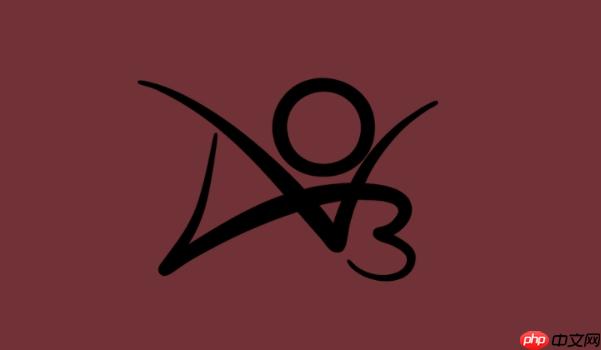

发表评论:
◎欢迎参与讨论,请在这里发表您的看法、交流您的观点。